WordPress.tv Gömme Bloğu Nasıl Kullanılır
Yayınlanan: 2021-10-17WordPress.tv, WordPress ile ilgili her şey için bir eğitim merkezidir. Geliştirme, tasarım, en iyi uygulamalar ve daha fazlası hakkında çok sayıda video içerir. Blogunuz veya web siteniz bu popüler İçerik Yönetim Sistemi (CMS) ile ilgiliyse, bu kliplerden bazılarını okuyucularınızla paylaşmak istiyor olabilirsiniz. Neyse ki, WordPress.tv yerleştirme bloğu, videoları doğrudan gönderilerinize ve sayfalarınıza eklemeyi kolaylaştırır.
Bu gönderide, WordPress.tv gömme bloğunu eklemeye ve özelleştirmeye bakacağız. Bu öğeyi WordPress sitenizde en iyi nasıl kullanabileceğinizi de keşfedeceğiz.
Başlayalım!
WordPress.tv Gömme Bloğu Gönderinize veya Sayfanıza Nasıl Eklenir?
İlk olarak, gömülü video öğesini kullanmak istediğiniz gönderiye veya sayfaya gidin. Artı simgesine (1) tıklayarak ve “wordpress.tv” (2) yazarak yeni bir blok ekleyebilirsiniz. Ardından, öğeyi gönderinize veya sayfanıza eklemek için görünen simgeyi seçin (3):
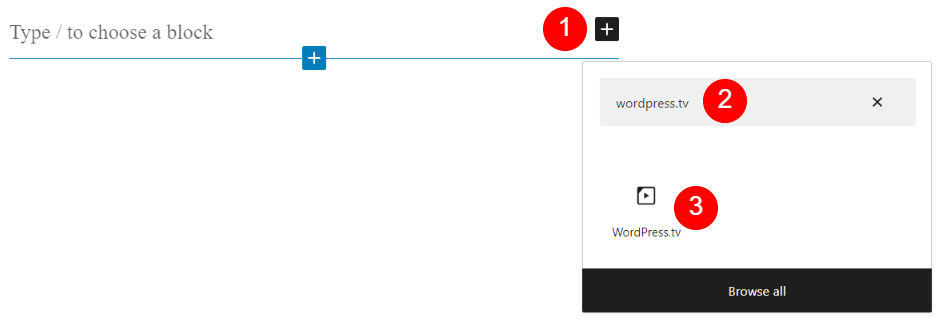
Alternatif olarak, doğrudan bir Paragraf bloğuna “/wordpress.tv” yazıp Enter tuşuna basabilirsiniz. Bu yöntem, öğeyi gönderinize veya sayfanıza da ekler.
WordPress.tv bloğunu ekledikten sonra, bir video URL'si eklemenizi teşvik eden bir alan göreceksiniz:
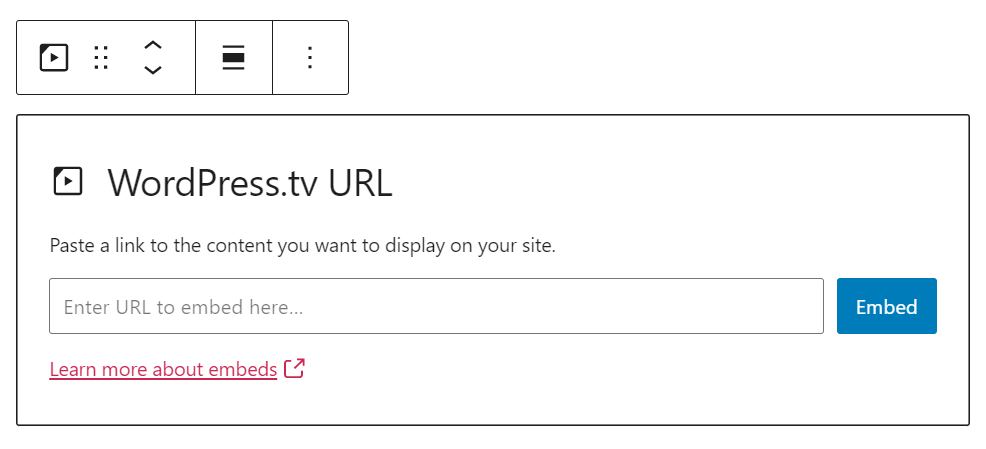
Şimdi, WordPress.tv web sitesine gidin ve içeriğinize yerleştirmek istediğiniz videoyu bulun. Oynat düğmesine tıklayın, farenizi klibin sağ üst köşesine getirin ve oku seçin:
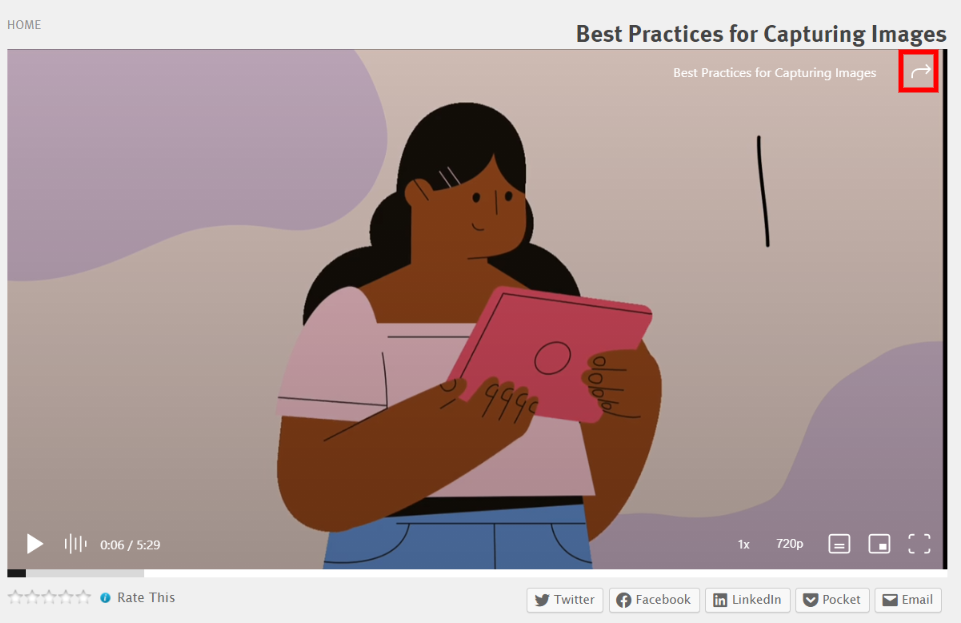
Daha sonra iki farklı bağlantı seçeneği göreceksiniz. Bağlantı başlığının altındakini kopyalayın:
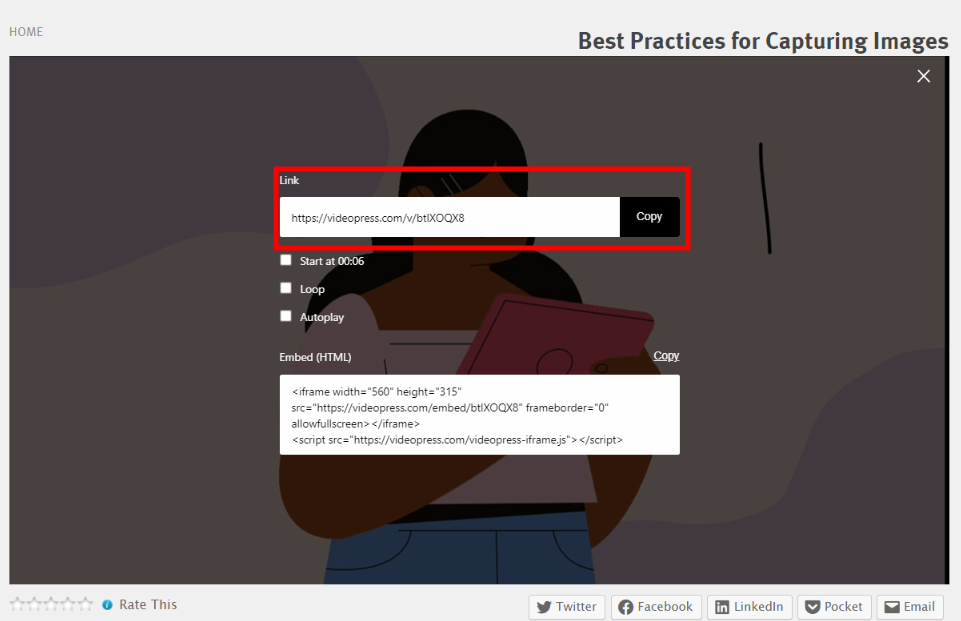
WordPress'e geri dönün ve bağlantıyı bloğun URL alanına yapıştırın. Ardından, Enter tuşuna basın veya Göm'e tıklayın. Bunu yapmak, videoyu WordPress yayınınıza veya sayfanıza ekleyecektir:

Bu kadar! Artık bir WordPress.tv videosunu başarıyla yerleştirdiniz. Bir sonraki bölümde, bu bloğun bazı ayarlarını nasıl özelleştirebileceğinize bakacağız.
WordPress.tv Gömme Bloğu Ayarları ve Seçenekleri
WordPress.tv yerleştirme bloğu, harici bir web sitesinden bir video ekler. Bu nedenle, WordPress düzenleyicinizde klibin hiçbir ayarını değiştiremezsiniz. Ancak, görüntüleme seçeneklerinden birkaçını ayarlayabilirsiniz.
İlk olarak, bloğun üst kısmında bazı yapılandırma ayarlarınız var:
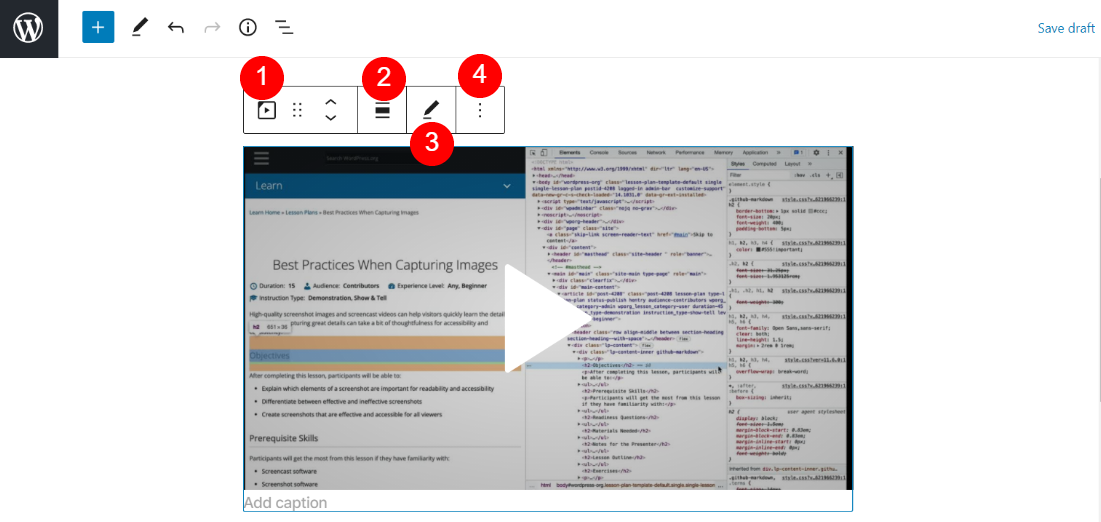
İşte bu ayarların ne yaptığına dair hızlı bir kılavuz:
- Blok türünü veya stilini değiştirin: Öğeyi bir Paragraf , Grup veya Sütunlar bloğuna dönüştürebilirsiniz.
- Hizalamayı değiştir: Bu ayar, öğenin konumunu sola, ortaya veya sağa değiştirir. Ayrıca tam veya geniş genişlik arasından seçim yapabilirsiniz.
- URL'yi düzenle: URL'yi farklı bir WordPress.tv bağlantısıyla değiştirebilirsiniz.
- Seçenekler: Bloğu çoğaltabilir, gruplayabilir veya Yeniden Kullanılabilir Bloklarınıza ekleyebilirsiniz.
Ekranın sağ tarafında da bazı konfigürasyonlar var. Blok Düzenleyicinin üst kısmındaki dişli simgesine tıklayarak bu menüyü açın:
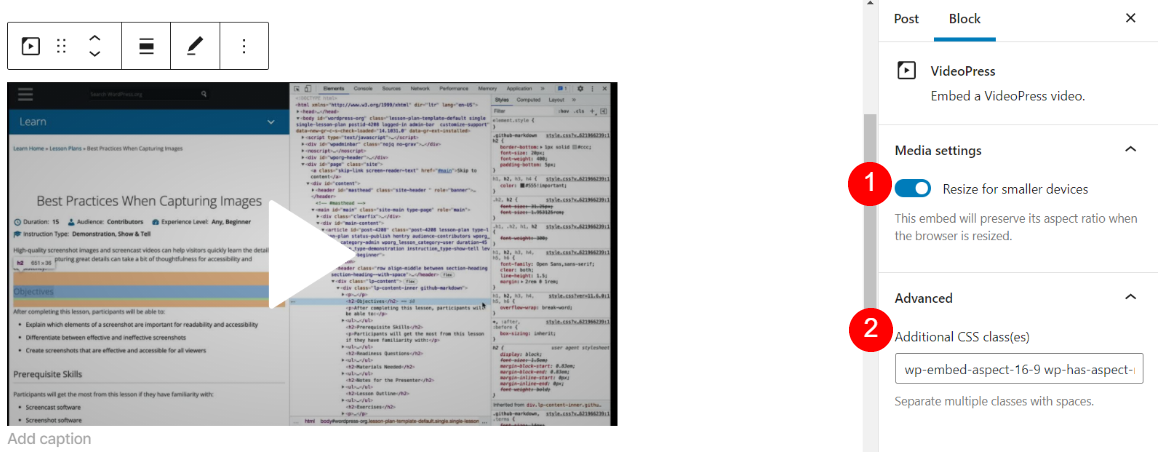
Bu noktada WordPress.tv yerleştirme bloğunuzun bir VideoPress yerleştirme bloğuna dönüştüğünü fark edebilirsiniz. Bu, WordPress.tv sunucularındaki videolar VideoPress üzerinden çalıştığı için olabilir. Ancak, her iki öğe de tam olarak aynı şekilde işlev görecektir.

Ayrıca ekranın sağ tarafında iki farklı ayar görebilirsiniz. İlki, videoları mobil cihazlarda doğru en boy oranına sahip olacak şekilde yeniden boyutlandırır. Ayrıca, Gelişmiş açılır menüsü altında klibe fazladan CSS sınıfları ekleyebilirsiniz.
WordPress.tv Embed Block'u Etkili Bir Şekilde Kullanmak için İpuçları ve En İyi Uygulamalar
WordPress.tv gömme bloğunun kullanımı kolaydır. Ancak, bu öğeden en iyi şekilde yararlanmak için birkaç ipucu.
İlk olarak, içeriğinize eklediğiniz herhangi bir videoya bir başlık eklemek akıllıca olur. Bu, okuyucularınıza daha fazla bağlam sağlar ve klibi izlemek isteyip istemediklerine karar vermelerine yardımcı olabilir:
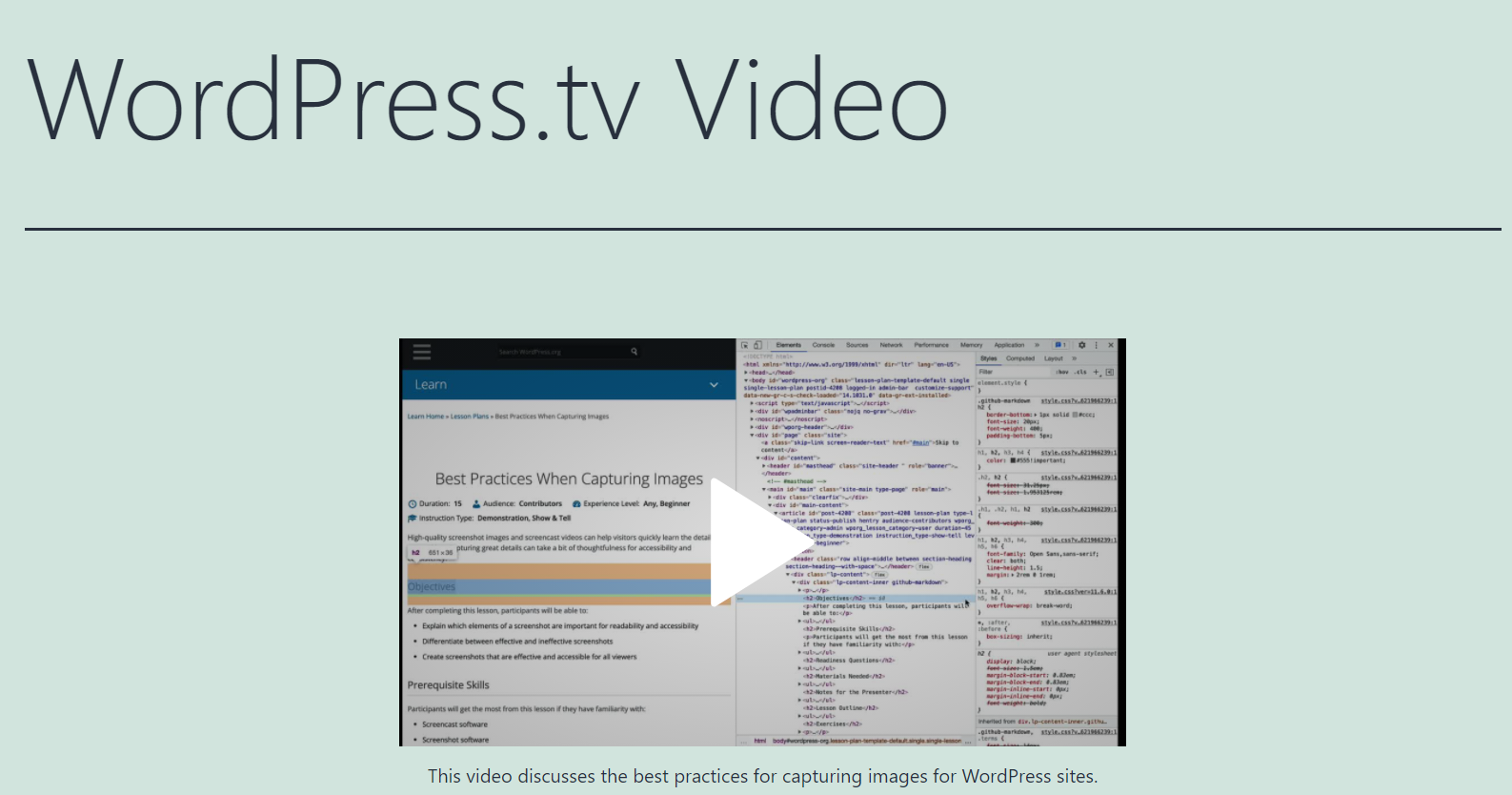
Ayrıca, videoya renkli bir arka plan eklemek isteyebilirsiniz. Bu, klibin sayfanın geri kalanından öne çıkmasına yardımcı olabilir. Alternatif olarak, onu web sitenizin genel stiliyle eşleştirmenin harika bir yoludur.
Bunu yapmak için öğeyi bir Grup bloğuna dönüştürmeniz gerekir. Ardından bir arka plan rengi seçin ve değişikliklerinizi kaydedin:

Son olarak, daha önce tartıştığımız Daha küçük cihazlar için yeniden boyutlandır ayarının etkinleştirildiğinden emin olmanızı öneririz. Aksi takdirde, videonuzun mobil ekranlarda yanlış görüntülenmesi ve potansiyel okuyucuların geri çevrilmesi riskini taşırsınız.
WordPress.tv Gömme Bloğu Hakkında Sıkça Sorulan Sorular
WordPress.tv yerleştirme bloğu hakkında bilmeniz gereken hemen hemen her şeyi zaten ele aldık. Ancak, hala bazı kalıcı sorularınız olabilir. Bu WordPress öğesini çevreleyen en yaygın sorgulardan bazılarına bakalım.
WordPress.tv Videolarını WordPress'e Nasıl Yerleştirirsiniz?
WordPress.tv gömme bloğunu kullanarak bu platformun videolarını WordPress gönderilerinize ve sayfalarınıza kolayca ekleyebilirsiniz. Öğeyi ekleyin, video URL'sini içine yapıştırın ve Göm düğmesine tıklayın.
Gömülü WordPress.tv Videoları Sitenizi Yavaşlatıyor mu?
Gömülü WordPress.tv videoları sitenizi yavaşlatmaz çünkü bu klipler WordPress.tv sunucularında barındırılır. Bu nedenle, okuyucularınız içeriği sitenizin performansını etkilemeden doğrudan sayfalarınızdan görüntüleyebilir.
Sitenizde Başkasının WordPress.tv Videosunu Kullanabilir misiniz?
WordPress.tv videoları, Creative Commons Atıf-Sharealike 4.0 Uluslararası Lisansı kapsamındadır. Bu nedenle, uygun kredi sağladığınız ve Creative Commons lisansına bağlantı verdiğiniz sürece o siteden herhangi bir klibi gömebilirsiniz. Ayrıca ticari bir web sitesi için kullanıyor olsanız bile video içeriğini düzenlemekte özgürsünüz.
WordPress.tv Embed Block'u Kullanarak Kendi Videolarınızı Ekleyebilir misiniz?
Öğe yalnızca WordPress.tv web sitesinden URL'ler ekler. Ancak, bu site genel kullanıcıların katkılarını kabul eder. Gönderim yönergelerini izlemeniz ve videonuzu platforma göndermeniz yeterlidir. İçeriğiniz WordPress.tv web sitesinde yayınlanıyorsa, WordPress.tv yerleştirme bloğunu kullanarak onu kendi sitenize ekleyebilirsiniz.
Çözüm
WordPress.tv, WordPress topluluğu tarafından hem oluşturulan hem de yönetilen eğitici videolarla doludur. Orada, web sitesi oluşturma ipuçlarından WordPress dünyasındaki en son haberlere kadar her şeyi öğrenebilirsiniz.
Bu klipleri paylaşmak ve düzenlemek de ücretsizdir, böylece bunları WordPress.tv yerleştirme bloğunu kullanarak gönderilerinize ve sayfalarınıza ekleyebilirsiniz. Bu blok ile videoları URL'lerine yapıştırarak ekleyebilirsiniz. Ardından, klipleri web sitenizin düzeniyle eşleştirmek için birkaç ayar yapabilirsiniz. Genel olarak, bu bloğu kullanmak, okuyucularınızı harici bir web sitesine yönlendirmeden WordPress.tv videolarını görüntülemenin mükemmel bir yoludur.
WordPress.tv yerleştirme bloğunu kullanma hakkında sorularınız mı var? Aşağıdaki yorumlar bölümünde bize bildirin!
Görsel Üretim / Shutterstock.com aracılığıyla Öne Çıkan Görsel
